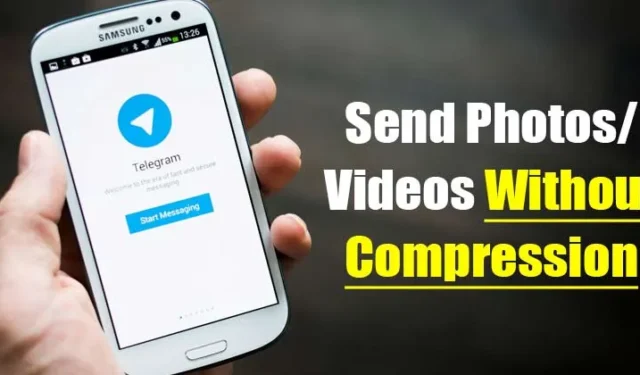
Если вы давно пользуетесь Telegram, вы, вероятно, знаете о его алгоритме сжатия фотографий. Хотя он не сжимает изображения так агрессивно, как WhatsApp, пользователи Telegram все равно могут заметить снижение качества фотографий при отправке изображений через приложение.
Однако есть невероятная функция, которая позволяет вам отправлять изображения в Telegram в их оригинальном, несжатом формате. Это означает, что вы можете поддерживать высочайшее качество ваших фотографий и видео, делая общение визуально богаче и приятнее.
Ниже представлено подробное руководство по отправке несжатых фотографий и видео с помощью Telegram на Android, iPhone и компьютере.
Как отправлять несжатые фотографии в Telegram для Android
- Откройте приложение Telegram на вашем устройстве.
- Нажмите на значок скрепки , чтобы выбрать изображения из галереи.
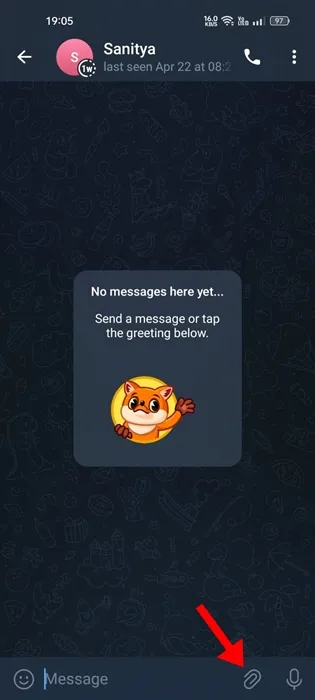
- Выбрав фотографии, нажмите на три точки , расположенные в правом верхнем углу.
- В раскрывающемся меню выберите «Отправить как файл» .
Выполнив эти шаги, ваши изображения или видео будут передаваться в виде файлов без потери качества.
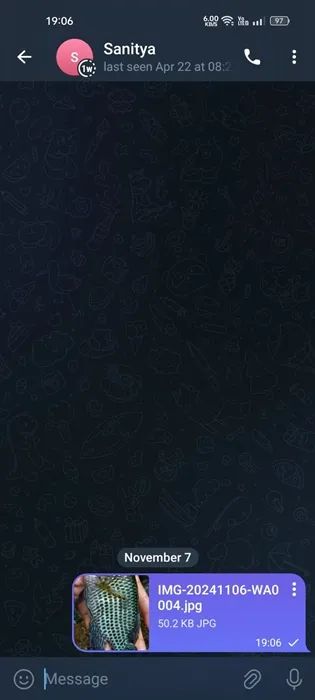
Как отправлять несжатые фотографии в Telegram для iPhone
Если у вас iPhone, вы также можете отправлять изображения и видео без сжатия, выполнив следующие действия:
- Запустите приложение Telegram на своем iPhone.
- Откройте чат, в который вы хотите отправить свои медиафайлы.
- Нажмите на значок скрепки в правом нижнем углу.
- Выберите фотографию и нажмите на три точки в правом верхнем углу.
- Выберите в меню « Отправить как файл» .
Таким образом, выбранные вами изображения и видео будут переданы в исходном качестве с сохранением каждой детали.
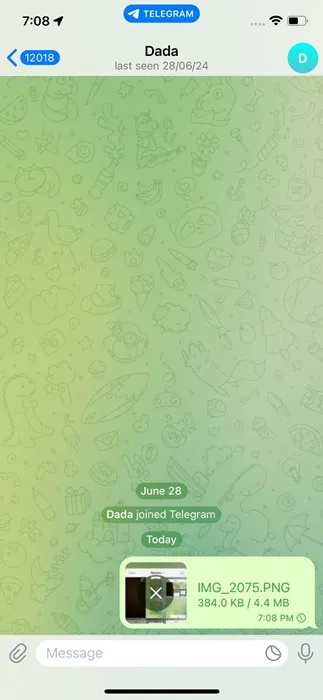
Как отправлять несжатые медиафайлы в Telegram Desktop
Отправка изображений и видео без сжатия в Telegram для ПК также проста. Вот как это можно сделать:
- Откройте приложение Telegram на своем компьютере.
- Выберите чат, в который вы хотите отправить свои медиафайлы.
- Нажмите на значок клипа , чтобы выбрать файлы.
- Во всплывающем окне подтверждения обязательно снимите флажок « Сжимать изображения» , затем нажмите кнопку «Отправить» .
Это руководство вооружит вас знаниями для эффективной отправки несжатых фотографий через Telegram. Если вы нашли эту информацию полезной, не стесняйтесь поделиться ею с друзьями. Если у вас есть вопросы или отзывы, пожалуйста, оставьте комментарий ниже.




Добавить комментарий